
[Guide complet] Comment récupérer les données d’un téléphone briqué ?

« Mon PH1 s’est verrouillé après la mise à jour, et il me dit qu’il ne peut pas charger le système Android. Je suppose que cela signifie que mon PH-1 essentiel est briqué. Mais est-il possible de récupérer mes données ? J’ai beaucoup de données/photos/vidéos dessus, que je n’ai pas sauvegardées à l’aide de Google Photos. Existe-t-il un moyen de récupérer les fichiers de mon Essential PH-1 ?
- Cité de Reddit.com
Lorsque vous utilisez nos appareils Android, il y a de fortes chances qu’ils fonctionnent en bloc. Si vous êtes dans une telle situation, savez-vous comment récupérer les données du téléphone briqué ? Ne vous inquiétez pas ! Vous obtiendrez une compréhension complète de la récupération de données Android sur un téléphone briqué dans ce tutoriel.
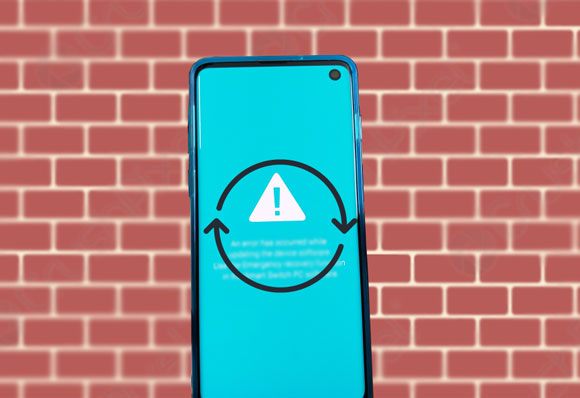
Partie 1. Qu’est-ce qu’un téléphone Android briqué ?
Partie 2. Pourquoi un téléphone Android est-il bloqué ?
Partie 3. Que se passe-t-il lorsqu’un téléphone Android est bloqué ?
Partie 4. Comment réparer un téléphone Android briqué ?
Partie 5. Comment récupérer les données d’un téléphone briqué ?
Bonus : Comment éviter que votre téléphone Android ne soit à nouveau briqué ?
Lorsqu’il s’agit d’appareils Android briqués, nous entendons le téléphone que vous ne pouvez pas allumer. Lorsqu’un téléphone est bloqué, le logiciel principal est corrompu et ne parvient pas à commander le matériel pour faire des choses, ce qui rend le téléphone inutile.
Il existe deux types de brique sur les appareils Android : la brique souple et la brique dure. La brique souple indique qu'un téléphone est sous tension mais qu'il ne peut pas exécuter d'autres fonctions. Si votre appareil Android est mou en brique, il peut :
Pendant ce temps, si votre appareil Android fonctionne en dur, il ne sera en aucun cas allumé. En règle générale, il est impossible de résoudre le problème et de récupérer des données à partir d’un appareil Android en dur. Cependant, ne vous inquiétez pas trop. La brique dure se produit rarement sur votre appareil Android, et la plupart du temps, votre appareil Android peut être mou briqué.
De nombreux facteurs peuvent conduire à un téléphone Android briqué. Généralement, votre appareil Android est bloqué lorsque vous essayez de faire quelque chose autour du chargeur de démarrage. Vous trouverez ci-dessous les causes possibles d’un appareil Android briqué :
Peu importe que votre appareil Android soit mou ou dur, il deviendra inutile et inutilisable. Plus précisément, vous ne pouvez pas démarrer la ROM sur un téléphone Android à briques souples, et elle continue de redémarrer encore et encore, mais ne peut pas être allumée. En outre, il se bloque lorsque vous essayez de le mettre en mode de récupération.
Par rapport à l’appareil à briques souples, un appareil Android à briques rigides devient complètement inutile. Cependant, l’appareil Android à briques souples est réparable si vous adoptez les bonnes solutions telles que la réinitialisation d’usine, l’effacement de la partition de cache, etc.
Maintenant, passez à la partie suivante pour apprendre à réparer l’appareil Android briqué.
Pour réparer le téléphone Android briqué à la normale, suivez les méthodes ci-dessous :
Si votre appareil Android continue de redémarrer après avoir flashé la ROM personnalisée, vous avez peut-être oublié d’effacer le cache et les données de l’ancienne ROM. Pour effacer le cache et les données :

Dans la plupart des cas, le redémarrage forcé résout les problèmes. Pour commencer, éteignez votre appareil Android briqué. Vous pouvez retirer la batterie pour la redémarrer immédiatement. Ensuite, remettez la batterie dans sa position d’origine et appuyez sur le bouton d’alimentation pour redémarrer votre appareil.
Une fois cela fait, vérifiez si votre appareil Android peut fonctionner sans briquage.

Le démarrage d’un téléphone Android peut passer directement en mode de récupération, en particulier lorsqu’il y a un problème avec la ROM flashée. Ainsi, vous pouvez reflasher la ROM pour réparer le téléphone Android briqué. Ou, vous pouvez également restaurer la ROM d’origine lorsque vous démarrez votre téléphone dans Bootloader.
Après avoir installé la nouvelle ROM, veuillez attendre une dizaine de minutes car il faut du temps pour s’adapter à la nouvelle ROM. S’il ne répond pas pendant une longue période, retirez la batterie et redémarrez votre appareil en appuyant sur le bouton d’alimentation pendant environ 10 secondes.
Le Xposed Framework n’est plus aussi courant et sûr qu’il l’était auparavant. Cependant, il s’agit toujours d’un moyen simple de réparer votre téléphone Android briqué. Si vous êtes bloqué dans une boucle de démarrage après l’installation d’un nouveau module Xposed, essayez cette méthode ci-dessous.
Pour installer le programme de désinstallation Xposed avec ADB Push :

Pour désactiver le module Xposed en mode de récupération :
Vous pouvez également empêcher les modules Xposed de s’exécuter :
La sauvegarde Nandroid capture complètement des instantanés de vos données Android, de vos applications et du système d’exploitation. Supposons que vous deviez supprimer d’autres mods système, remplacer le fichier système modifié ou que la solution 5 ne fonctionne pas. Dans ce cas, vous pouvez essayer cette méthode pour accéder à la récupération personnalisée et obtenir une sauvegarde Nandroid et faire fonctionner votre Android briqué sans problème.
Vous pouvez également récupérer des données à partir de la sauvegarde Nandroid :
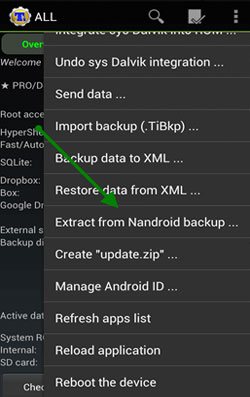
Le mode Odin est le mode de téléchargement sur les appareils Samsung. Supposons que vous utilisiez un téléphone Samsung et que vous le fassiez briquer. Dans ce cas, les opérations suivantes peuvent être utiles.
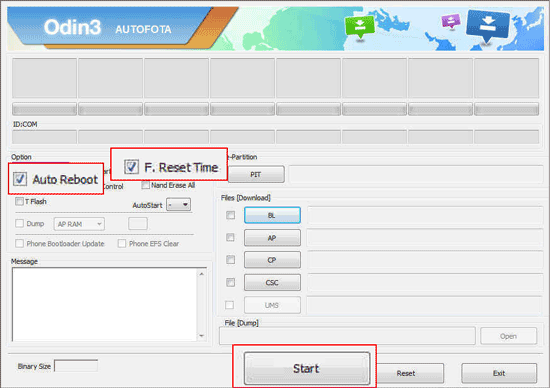
Si rien ne fonctionne pour réparer l’appareil Android briqué, essayez de contacter le fabricant du mobile ou rendez-vous dans le magasin de réparation le plus proche pour une réparation professionnelle. À l’exception des factures coûteuses, il réparera en toute sécurité votre appareil à son état d’origine.
En plus de réparer votre téléphone briqué, vous voudrez peut-être également récupérer des données à partir d’un appareil Android briqué. L’extraction de données Android cassées est la meilleure méthode pour récupérer les données du téléphone briqué. Non seulement cela, mais il vous aide également à réparer l’appareil Android bloqué, planté, gelé et attaqué par un virus à la normale.
Les principales caractéristiques de l’extraction de données Android cassées :
* Prise en charge de la réparation normale de divers appareils Android cassés : attaque de virus, écran noir, plantage du système, dégâts des eaux, téléphones Android gelés / verrouillés, etc.
* Récupérez les données de la mémoire interne et de la carte SD du téléphone endommagé.
* Prend en charge différents types de données, y compris les contacts, les journaux d’appels, les messages, les pièces jointes aux messages, WhatsApp, les pièces jointes WhatsApp, les fichiers audio, les vidéos, les photos, etc.
* Prévisualisez les données et récupérez les éléments souhaités.
* Sûr, facile et convivial.
* Fonctionne avec la plupart des modèles Samsung, comme Samsung Galaxy S23 Ultra / S23 / S22 / S21 / S20, Samsung Galaxy Note 20 / Note 10 / Note 9 et d’autres appareils Android (à venir).
Comment récupérer directement des fichiers à partir de téléphones Android briqués ?
1. Après avoir installé le programme sur votre ordinateur, exécutez-le et choisissez l’extraction de données Android cassée dans le panneau de gauche.

2. Utilisez un câble USB pour connecter votre téléphone Android à l’ordinateur et assurez-vous que le programme peut détecter automatiquement votre appareil. Après cela, appuyez sur le bouton Démarrer et choisissez le nom et le modèle de l’appareil dans la liste déroulante.
Une fois cela fait, acceptez la clause de non-responsabilité, appuyez sur le bouton Confirmer et suivez les instructions à l’écran pour entrer l’appareil en mode de téléchargement et réparer l’appareil.

3. Après réparation, il analysera automatiquement les données de l’appareil. Lorsqu’il affiche le contenu sur l’interface, choisissez un type de données dans la fenêtre de gauche, prévisualisez les fichiers et cochez les éléments souhaités à récupérer. Enfin, appuyez sur le bouton Récupérer ci-dessous pour commencer à récupérer les données du téléphone bloqué sur l’ordinateur.

Pour aller plus loin :
Comment récupérer les données d’un téléphone Android avec un écran cassé ? [Résolu]
Après avoir appris à obtenir des données à partir d’appareils Android briqués, réfléchissez-vous à la façon d’empêcher votre téléphone Android d’être briqué à l’avenir ? Si oui, vérifiez les conseils suivants :
Vous avez maîtrisé la façon de récupérer les données d'un téléphone briqué après avoir consulté le tutoriel complet. Sans aucun doute, l’extraction de données Android cassée est le meilleur choix pour réparer l’appareil Android briqué et récupérer les données de celui-ci simultanément. Il est optimal de réparer les appareils Samsung briqués et d’extraire des fichiers, et bientôt, il prendra en charge plus de modèles Android. Anticipons !
Articles connexes :
Comment récupérer les données d’un Samsung Galaxy S/Note cassé ou mort ?
Comment sauvegarder un téléphone Android avec un écran cassé ?
Comment récupérer des messages texte d’un téléphone cassé sans effort ? (Intelligent)
Comment accéder à un téléphone Android verrouillé via USB ? (Résolu)
Comment réparer l’écran bleu de la mort d’un téléphone Android ?
9 façons de réparer l’écran blanc de la mort de la tablette Android